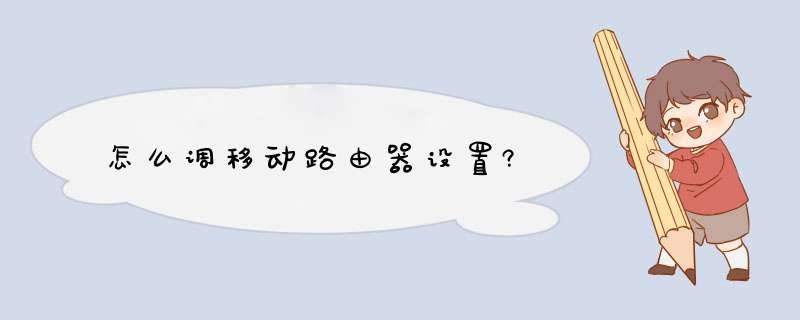
你好!设置无线路由器的方法步骤如下:
1、进入路由器地址,连接好无线路由器后,在浏览器输入在路由器看到的地址,一般是192.168.1.1(当然如果你家是用电话线上网那就还要多准备一个调制调解器,俗称“猫”)。
2、输入相应的账号密码,进入后会看到输入相应的帐号跟密码,一般新买来的都是admin。
3、选择设置向导,确实后进入 *** 作界面,你会在左边看到一个设置向导,进击进入(一般的都是自动d出来的)。
4、进入上网方式设置,设置向导的界面。
5、点击下一步,进入上网方式设置,我们可以看到有三种上网方式的选择,如果你家是拨号的话那么就用PPPoE。动态IP一般电脑直接插上网络就可以用的,上层有DHCP服务器的。静态IP一般是专线什么的,也可能是小区带宽等,上层没有DHCP服务器的,或想要固定IP的。因为我拨号所以选择pppoe。
6、输入账号密码,选择PPPOE拨号上网就要填上网帐号跟密码,这个应该大家都明白,开通宽带都会有帐号跟,填进去就OK啦。
7、设置路由器的密码,然后下一步后进入到的是无线设置,我们可以看到信道、模式、安全选项、SSID等等,一般SSID就是一个名字,你可以随便填,然后模式大多用11bgn.无线安全选项我们要选择wpa-psk/wpa2-psk,这样安全,免得轻意让人家破解而蹭网。
8、下一步就设置成功啦。
9、点击完成,路由器会自动重启,这时候你耐心等待吧。成功后出现的界面。
10、手机怎么连接wifi就更简单了,当你路由器设置完成之后,点击手机的菜单键,然后进入手机设置,第一项就是wifi,然后你将它设置为开启,点击进入wifi列表中,选择你之前路由器中设置的无线网络名字。输入你之前设置的密码进行连接。
总结:无线路由器怎么用,是一个比较普遍的问题,也是一个比较简单的问题,相信只要有过一次经验之后,也可以成为大神了,当然路由器的设置还远不只有这些简单的内容,登录路由器设置页面之后还有更多的设置选项,设置其他选项,例如绑定mac地址、过来IP、防火墙设置等等,可以让你的无线网络更加安全,防止被蹭网。
移动宽带怎么设置无线路由器ip地址怎么修改
中国移动的宽带连接无线路由器方法:
【家庭网络环境布线】:
1、有电信猫:电信猫----路由器wan口;路由器lan口----电脑。
2、没得电信猫:网线----路由器wan口;路由器lan口----电脑。
【电脑进入路由器】:
1、先查看你的ip,方法:win+r---输入:cmd---在黑白界面输入:ipconfig,按回车。
2、根据ip查看路由器地址:若你的ip是:192.168.2.100,那么路由器的ip一般就是:192.168.2.1。
3、在IE地址栏中输入地址:192.168.2.1。
4、d出路由器登陆界面输入路由器的默认登陆用户名:admin 密码:admin(不正确的话就看路由器背面)。
5、以上方法行不通,在重置路由器。地址,账号,密码都在路由器背面。
【设置路由器拨号】:
电脑ip、dns设置自动获取。
1、进入路由器。在【设置向导】里,选择【PPOE拨号】(有些是ADSL拨号)这一项,按提示步骤输入上网的用户名和密码,保存。
2、在【网络参数】--【WAN设置】里,选【正常模式】,在【连接】的三个选项,选择【PPOE拨号】这一项。下面就是选择【自动连接】,保存,退出。
回答不容易,希望能帮到您,满意请帮忙采纳一下,谢谢 !
移动宽带如何设置无线网络
移动宽带设置无线网络方法:
1、进入路由器地址,连接好无线路由器后,在浏览器输入在路由器看到的地址,一般是192.168.1.1。
2、输入相应的账号密码,进入后会看到输入相应的帐号跟密码,一般新买来的都是admin。
3、选择设置向导,确实后进入 *** 作界面,会在左边看到一个设置向导,进击进入(一般的都是自动d出来的)。
4、进入上网方式设置,设置向导的界面。
5、点击下一步,进入上网方式设置,可以看到有三种上网方式的选择,如果是拨号的话那么就用PPPoE。动态IP一般电脑直接插上网络就可以用的,上层有DHCP服务器的。静态IP一般是专线什么的,也可能是小区带宽等,上层没有DHCP服务器的,或想要固定IP的。
6、输入账号密码,选择PPPOE拨号上网就要填上网帐号跟密码,这个应该都明白,开通宽带都会有帐号跟,填进去就OK。
7、设置路由器的密码,然后下一步后进入到的是无线设置,可以看到信道、模式、安全选项、SSID等等,一般SSID就是一个名字,可以随便填,然后模式大多用11bgn.无线安全选项我们要选择wpa-psk/wpa2-psk,这样安全,免得轻意让人家破解而蹭网。
8、下一步就设置成功。
9、点击完成,路由器会自动重启,这时候耐心等待成功后出现的界面。
10、手机连接wifi就更简单,当路由器设置完成之后,点击手机的菜单键,然后进入手机设置,第一项就是wifi,然后将它设置为开启,点击进入wifi列表中,选择之前路由器中设置的无线网络名字。输入之前设置的密码进行连接。
路由器不会设置可以让移动的人来调吗?我家是移动宽带的
朋友,你好, 求人不如求已,可以教你设置路由器的方法:
步骤一:配置IE浏览器
1、运行IE浏览器,点击“工具”——>选择“Internet选项”。
2、选择“连接”——>删除“拨号和虚拟专用网络设置”选项中的拨号连接——>选择“局域网设置”。
3、勾选“自动检测设置”——>“确定”。
步骤二:路由器安装
1、电话线上网用户:请准备2根较短的网线,一根网线用来连接ADSL Modem或者光猫上的网线接口与TP-Link TL-WR842N路由器上的WAN接口;另一根网线,一头连接电脑,另一头连接TP-Link TL-WR842N路由器上的1/2/3任意接口。
2、光钎上网用户:用户需要准备2根网线,其中一根网线用来连接光猫与TP-Link TL-WR842N路由器的WAN接口,另一根网线用来连接计算机与TP-Link TL-WR842N路由器的LAN接口(1/2/3/4中的任意一个都可以)。
3、网线入户上网:请准备1根较短的网线,网线入户:指的是宽带运营商提供了一根网线到用户家里;请先把宽带运营商提供的这根网线,插在TP-Link TL-WR842N路由器上的WAN接口;再把准备的网线,一头连接电脑,另一头连接TP-Link TL-WR842N路由器上的1/2/3任意接口。
注意问题:路由器面板上对应局域网端口的局域网状态指示灯和计算机上的网卡指示灯必须亮。
步骤三:设置电脑IP:
连接TL-WR842N路由器上网时,需要把计算机的IP地址配置为动态IP地址(自动获取);因为路由器已经启用了DHCP服务,可以给电脑分配上网所需要的IP、网关、子网掩码、DNS等地址。
步骤四:设置TL-WR842N路由器
1、登录管理界面:打开网页浏览器,在浏览器的地址栏中输入:192.168.1.1并按下回车——>设置管理员的登录密码——>点击“确认”。(请牢记自己设置的管理员登录密码,一旦忘记登录密码,只能通过恢复出厂设置的方法来重新配置)
注意问题:设置好管理密码后,若用户登录时连续10次输入管理员密码错误,则在2小时内无法登录路由器管理界面。
2、运行设置向导:首次登录TL-WR842N路由器的管理界面时,系统会自动运行“设置向导”,如果没有d出该页面,可以点击页面左侧的设置向导菜单将它激活。
3、选择上网方式:选择“PPPoE(ADSL虚拟拨号)”——>“下一步”。
4、配置上网帐号:请根据ISP宽带运营商提供的宽带用户名和密码,填写“上网帐号”、“上网口令”——>“下一步”。
5、无线网络设置:设置“SSID”,SSID就是无线网络的名称,注意不能使用中文——>选择“WPA-PSK/WPA2-PSK”——>设置“PSK密码”——>“下一步”。
6、点击“完成”
至此,就完成了TP-Link TL-WR842N 300M无线路由器的安装和上网设置,连接到TL-WR842N路由器的电脑直接就可以上网了,电脑上不用再进行拨号;另外智能手机、平板电脑等无线终端也可以连接TL-WR842N路由器的无线网络来上网。
希望我的回答对你有所帮助,祝你快乐~~
...>>
中国移动的宽带怎么连接无线路由器 5分
移动的宽带是经过解调之后的,网线直接插电脑上,然后拨号就可以上网;但是,你如果想用无线路由发射wifi,也是可以的,第一,先把电脑和无线路由通过一根网线连接;第二,通过设置向导设置参数,最重要的一步就是设置WAN接口,将连接类型设置为PPP0E,用户名和密码就写移动给你用来拨号的密码和用户名,ok
移动宽带密码换了应该怎样设置路由器
首先,我们在浏览器地址栏里输入192.168.1.1,然后进入路由器管理界面。
这里,我们选择“系统工具,打开选项“修改登陆口令”,来修改登陆密码。
原用户名和密码均为admin,然后大家选择好自己的用户名和密码,修改后保存就成功修改了路由器登录密码了。
设置路由器无线信号连接密码
在进入到路由器管理界面时,这里,我们打开“无线设置”,进入“无线安全设置”。
这里,我们首先要开启无线安全设置,然后再选择好安全类型。安全提示:为保障网络安全,强烈推荐使用WPA-PSK/WPA2-PSK AES加密方法。
关于认证类型和加密算法设置,我推荐大家还是系统默认设置的好,这里我们不做修改。包括组密钥更新周期也不做修改,我们只需要输入我们设置的PSK密码就可以了。填写的PSK密码,推荐使用数字加字母的方式,这样更加安全。
点击保存之后,路由器将会要求用户重新启动路由器来使刚才的配置生效。
移动光纤宽带如何设置宽带路由器
如果是web验证方式,不需要特殊设置吧,就像你单机使用一样来设置宽带路由器的WAN口IP和DNS等。设置好以后,可能第一台机器上网的时候会打开要求输入账号和密码的网页,但只要第一次有人输入了,后面的其他机器就不需要了。
如果是802.1x+固定IP,可以在路由器的WAN口把IP和账户密码设置好,也没有问题。
电信宽带换成移动宽带了,路由器怎么设置。
移动需要绑定MAC
打不开,可以先重置路由器
按住背后电源旁的reset开关(用牙签垂直顶住小孔内的reset键)不放10秒左右,路由器灯由全亮到全熄,稍候再全亮,当某个灯(system)闪三次后,放开reset键,重置成功。这个过程主要观察灯的状态,时间不是重点,过程重要。
设置路由器设置地址(192.168.1.1 或192.168.0.1 TPlogin等等)和路由器的设置账号密码,一般路由器底板标签上或说明书有,部分机器首次登陆自己设置登陆密码(无账号),要记牢。
设置路由器1:电脑打开任意浏览器,在地址栏输入 “路由器设置地址”(不含冒号) , 按回车(前往)2:d出对话框中输入“路由器默认登陆密码和账号”(或首次登陆自己设定密码,记牢)3:网络设置-----wan口设置---连接模式a:选PPPOE ,b:输入电信给的账号密码,c:勾选自动连接,d:点保存你的网络商移动,故绑定下MAC 网络设置----MAC克隆 -----点克隆 (克隆的MAC必须是刚才连宽带连接的有线网卡的MAC,手机调试需要手动输入台机拨号那个有线网卡的MAC)4:无线设置----无线基础---- SSID(无线名称) ,这个记住,连wifi要用5:无线设置----无线安全----选wpa/wpa2-PSK ,输入8位密码 点保存6:系统工具----重启路由器----确定重启-----成功后即正常。 (这步不能少,修改任何参数,最后都要点重启路由器,才能保存设置)
移动路由器怎么设置wifi密码..
网页网址栏输入192.168.1.1或者192.168.0.1 进入路由 账号 admin 密码 admin
点系统工具 修改登录口令 改掉就OK了,你可以试下
你第一个忘记了?
看来上面的方法是没有用的
路由器不是有点重装恢复的小空吗 戳进去 3-5秒就能恢复出厂设置,最好看看说明书,我怕不一样
中国移动,路由器无线密码怎么改
你好!使用中国移动网络的路由器修改密码的步骤如下:
1、首先,接好无线路由器之后需要检查是否通电,无线路由器是否正常亮灯运行。
2、检查无误后,查看路由器底部标牌说明,打开浏览器输入路由器IP,然后按ENTER进入,这个时候d出一个对话框,需要输入帐户名和密码,在路由器的后面会有的,一般情况下都是:帐户名:admin 密码:admin。
3、按照路由器背后的账户密码输入登录后,就可以登陆到路由器的设置页面了。
4、点击页面的设置向导,按照它的要求一步步进行。
5、点击下一步,进入到账号密码设置,这个账号密码是当前网络上网的账号密码,如果不知道,可以咨询网络运营商。
6、设置好上网的账号密码之后就是无线上网的功能设置了,设置WIFI名称和WIFI密码,建议密码不要设置过于简单,容易被人破解,并且加密方式采用系统推荐就可以。
7、点击完成,重启路由器,设置已经成功了。
王者荣耀 *** 作设置调置如下:
第一块是“自由攻击模式”,建议选择第二项,有补刀键能方便补兵抢2,特别是对抗路和射手,一定要开,无论哪位英雄。
第二块是“优先攻击目标”。一般情况下,大部分近战对抗路都建议勾选“距离最近单位”,这样攻击时,就不会摇头晃脑,总是A不到人了。远程建议勾选“绝对血量最少”,输出更稳定。
第三块是“锁敌头像显示”,即便不用也建议开,在敌人出现在你的视野范围内,头像就会亮起,不至于看漏眼。
第四块是“攻击敌方方式”,建议勾选轮盘,至于为什么,后面会解析。
第五块是“自动普通攻击”,大部分英雄都建议开,A一下就会一直A,除非是特殊英雄,如露娜和孙悟空,需要存A的话,就根据自己的习惯来勾选。
第六块是“自动追击距离”,大部分英雄勾选标准即可,如果是嬴政和狄仁杰这些可以塔外普攻磨塔的英雄,则建议勾选近距离,这样锁敌的范围就会缩短,塔外磨塔更稳定。
第七块是“镜头灵敏度”,之前我在讲解三指拖屏时,就聊到过,拉到最高,拖屏速度就越快越飘,反之则越慢越稳,可以根据自己的习惯来选择。
第八块是“动态灵敏度”,是比较智能化的设置,可以自动调节你的拖屏速度,拖远距离的视野就快一点,拖近距离视野则慢一点,建议开,这样“镜头灵敏度”拉到中间就行了,很方便。
第九块是“镜头偏移”,类似于三指拖屏的自动版,适合新手使用,会自动帮你拖屏,开不开看个人选择,高手不建议开,容易导致镜头晃动。
第十块是“普通精确开关”,必须要开,尤其是射手,可以让普攻稳定锁敌。
欢迎分享,转载请注明来源:内存溢出

 微信扫一扫
微信扫一扫
 支付宝扫一扫
支付宝扫一扫
评论列表(0条)